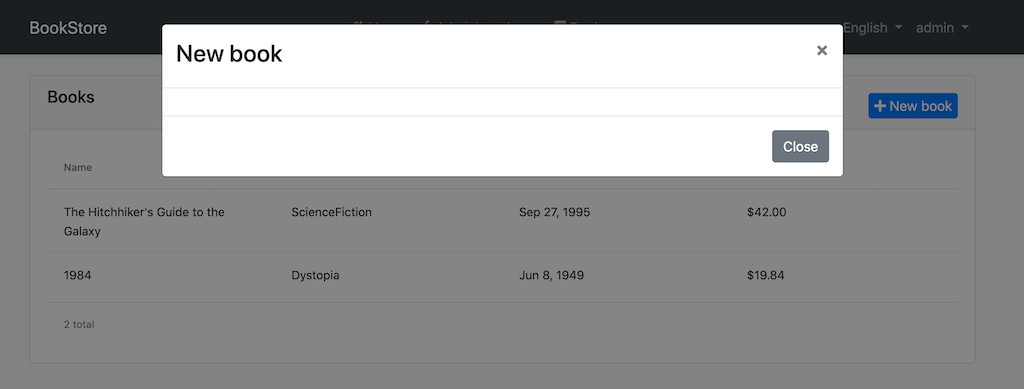54 KiB
Web应用程序开发教程 - 第三章: 创建,更新和删除图书
//[doc-params]
{
"UI": ["MVC","Blazor","BlazorServer","NG"],
"DB": ["EF","Mongo"]
}
关于本教程
在本系列教程中, 你将构建一个名为 Acme.BookStore 的用于管理书籍及其作者列表的基于ABP的应用程序. 它是使用以下技术开发的:
- {{DB_Value}} 做为ORM提供程序.
- {{UI_Value}} 做为UI框架.
本教程分为以下部分:
- Part 1: 创建服务端
- Part 2: 图书列表页面
- Part 3: 创建,更新和删除图书 (本章)
- Part 4: 集成测试
- Part 5: 授权
- Part 6: 作者: 领域层
- Part 7: 作者: 数据库集成
- Part 8: 作者: 应用服务层
- Part 9: 作者: 用户页面
- Part 10: 图书到作者的关系
下载源码
本教程根据你的UI 和 数据库偏好有多个版本,我们准备了几种可供下载的源码组合:
如果你在Windows中遇到 "文件名太长" or "解压错误", 很可能与Windows最大文件路径限制有关. Windows文件路径的最大长度为250字符. 为了解决这个问题,参阅 在Windows 10中启用长路径.
如果你遇到与Git相关的长路径错误, 尝试使用下面的命令在Windows中启用长路径. 参阅 https://github.com/msysgit/msysgit/wiki/Git-cannot-create-a-file-or-directory-with-a-long-path
git config --system core.longpaths true
{{if UI == "MVC" && DB == "EF"}}
视频教程
本章也被录制为视频教程 发布在YouTube.
{{end}}
{{if UI == "MVC"}}
创建新书籍
通过本节, 你将会了解如何创建一个 modal form 实现新增书籍的功能. model dialog将如下图所示:
创建 modal form
在 Acme.BookStore.Web 项目的 Pages/Books 目录下新建一个 CreateModal.cshtml Razor页面:
CreateModal.cshtml.cs
打开 CreateModal.cshtml.cs 代码文件(CreateModalModel 类),替换成以下代码:
using System.Threading.Tasks;
using Acme.BookStore.Books;
using Microsoft.AspNetCore.Mvc;
namespace Acme.BookStore.Web.Pages.Books
{
public class CreateModalModel : BookStorePageModel
{
[BindProperty]
public CreateUpdateBookDto Book { get; set; }
private readonly IBookAppService _bookAppService;
public CreateModalModel(IBookAppService bookAppService)
{
_bookAppService = bookAppService;
}
public void OnGet()
{
Book = new CreateUpdateBookDto();
}
public async Task<IActionResult> OnPostAsync()
{
await _bookAppService.CreateAsync(Book);
return NoContent();
}
}
}
- 该类派生于
BookStorePageModel而非默认的PageModel.BookStorePageModel间接继承了PageModel并且添加了一些可以被你的page model类使用的通用属性和方法. Book属性上的[BindProperty]特性将post请求提交上来的数据绑定到该属性上.- 该类通过构造函数注入了
IBookAppService应用服务,并且在OnPostAsync处理程序中调用了服务的CreateAsync方法. - 它在
OnGet方法中创建一个新的CreateUpdateBookDto对象。 ASP.NET Core不需要像这样创建一个新实例就可以正常工作. 但是它不会为你创建实例,并且如果你的类在类构造函数中赋值一些默认值或执行一些代码,它们将无法工作. 对于这种情况,我们为某些CreateUpdateBookDto属性设置了默认值.
CreateModal.cshtml
打开 CreateModal.cshtml 文件并粘贴如下代码:
@page
@using Acme.BookStore.Localization
@using Acme.BookStore.Web.Pages.Books
@using Microsoft.Extensions.Localization
@using Volo.Abp.AspNetCore.Mvc.UI.Bootstrap.TagHelpers.Modal
@model CreateModalModel
@inject IStringLocalizer<BookStoreResource> L
@{
Layout = null;
}
<abp-dynamic-form abp-model="Book" asp-page="/Books/CreateModal">
<abp-modal>
<abp-modal-header title="@L["NewBook"].Value"></abp-modal-header>
<abp-modal-body>
<abp-form-content />
</abp-modal-body>
<abp-modal-footer buttons="@(AbpModalButtons.Cancel|AbpModalButtons.Save)"></abp-modal-footer>
</abp-modal>
</abp-dynamic-form>
- 这个 modal 使用
abp-dynamic-formtag Helper 根据CreateUpdateBookDto类自动构建了表单. abp-model指定了Book属性为模型对象.abp-form-contenttag helper 作为表单控件渲染位置的占位符 (这是可选的,只有你在abp-dynamic-form中像本示例这样添加了其他内容才需要).
提示: 就像在本示例中一样,
Layout应该为null,因为当通过AJAX加载模态窗口时,我们不希望包括所有布局.
添加 "New book" 按钮
打开 Pages/Books/Index.cshtml 并按如下代码修改 abp-card-header :
<abp-card-header>
<abp-row>
<abp-column size-md="_6">
<abp-card-title>@L["Books"]</abp-card-title>
</abp-column>
<abp-column size-md="_6" class="text-end">
<abp-button id="NewBookButton"
text="@L["NewBook"].Value"
icon="plus"
button-type="Primary"/>
</abp-column>
</abp-row>
</abp-card-header>
Index.cshtml 的内容最终如下所示:
@page
@using Acme.BookStore.Localization
@using Acme.BookStore.Web.Pages.Books
@using Microsoft.Extensions.Localization
@model IndexModel
@inject IStringLocalizer<BookStoreResource> L
@section scripts
{
<abp-script src="/Pages/Books/Index.js"/>
}
<abp-card>
<abp-card-header>
<abp-row>
<abp-column size-md="_6">
<abp-card-title>@L["Books"]</abp-card-title>
</abp-column>
<abp-column size-md="_6" class="text-end">
<abp-button id="NewBookButton"
text="@L["NewBook"].Value"
icon="plus"
button-type="Primary"/>
</abp-column>
</abp-row>
</abp-card-header>
<abp-card-body>
<abp-table striped-rows="true" id="BooksTable"></abp-table>
</abp-card-body>
</abp-card>
如下图所示,只是在表格 右上方 添加了 New book 按钮:
打开 Pages/Book/Index.js 在 datatable 配置代码后面添加如下代码:
var createModal = new abp.ModalManager(abp.appPath + 'Books/CreateModal');
createModal.onResult(function () {
dataTable.ajax.reload();
});
$('#NewBookButton').click(function (e) {
e.preventDefault();
createModal.open();
});
abp.ModalManager是一个在客户端管理modal的辅助类.它内部使用了Twitter Bootstrap的标准modal组件,但通过简化的API抽象了许多细节.createModal.onResult(...)用于在创建书籍后刷新数据表格.createModal.open();用于打开modal创建新书籍.
Index.js 的内容最终如下所示:
$(function () {
var l = abp.localization.getResource('BookStore');
var dataTable = $('#BooksTable').DataTable(
abp.libs.datatables.normalizeConfiguration({
serverSide: true,
paging: true,
order: [[1, "asc"]],
searching: false,
scrollX: true,
ajax: abp.libs.datatables.createAjax(acme.bookStore.books.book.getList),
columnDefs: [
{
title: l('Name'),
data: "name"
},
{
title: l('Type'),
data: "type",
render: function (data) {
return l('Enum:BookType:' + data);
}
},
{
title: l('PublishDate'),
data: "publishDate",
render: function (data) {
return luxon
.DateTime
.fromISO(data, {
locale: abp.localization.currentCulture.name
}).toLocaleString();
}
},
{
title: l('Price'),
data: "price"
},
{
title: l('CreationTime'), data: "creationTime",
render: function (data) {
return luxon
.DateTime
.fromISO(data, {
locale: abp.localization.currentCulture.name
}).toLocaleString(luxon.DateTime.DATETIME_SHORT);
}
}
]
})
);
var createModal = new abp.ModalManager(abp.appPath + 'Books/CreateModal');
createModal.onResult(function () {
dataTable.ajax.reload();
});
$('#NewBookButton').click(function (e) {
e.preventDefault();
createModal.open();
});
});
现在,你可以 运行程序 通过新的 modal form 来创建书籍了.
更新书籍
在 Acme.BookStore.Web 项目的 Pages/Books 目录下新建一个名叫 EditModal.cshtml 的Razor页面:
EditModal.cshtml.cs
打开 EditModal.cshtml.cs 文件(EditModalModel类) 并替换成以下代码:
using System;
using System.Threading.Tasks;
using Acme.BookStore.Books;
using Microsoft.AspNetCore.Mvc;
namespace Acme.BookStore.Web.Pages.Books
{
public class EditModalModel : BookStorePageModel
{
[HiddenInput]
[BindProperty(SupportsGet = true)]
public Guid Id { get; set; }
[BindProperty]
public CreateUpdateBookDto Book { get; set; }
private readonly IBookAppService _bookAppService;
public EditModalModel(IBookAppService bookAppService)
{
_bookAppService = bookAppService;
}
public async Task OnGetAsync()
{
var bookDto = await _bookAppService.GetAsync(Id);
Book = ObjectMapper.Map<BookDto, CreateUpdateBookDto>(bookDto);
}
public async Task<IActionResult> OnPostAsync()
{
await _bookAppService.UpdateAsync(Id, Book);
return NoContent();
}
}
}
[HiddenInput]和[BindProperty]是标准的 ASP.NET Core MVC 特性.这里启用SupportsGet从Http请求的查询字符串参数中获取Id的值.- 在
OnGetAsync方法中, 我们从BookAppService获得BookDto,并将它映射成DTO对象CreateUpdateBookDto. OnPostAsync方法直接使用BookAppService.UpdateAsync来更新实体.
BookDto 到 CreateUpdateBookDto 对象映射
为了执行 BookDto 到 CreateUpdateBookDto 对象映射,请打开 Acme.BookStore.Web 项目中的 BookStoreWebAutoMapperProfile.cs 并更改它,如下所示:
using AutoMapper;
namespace Acme.BookStore.Web
{
public class BookStoreWebAutoMapperProfile : Profile
{
public BookStoreWebAutoMapperProfile()
{
CreateMap<BookDto, CreateUpdateBookDto>();
}
}
}
- 我们添加了
CreateMap<BookDto, CreateUpdateBookDto>();作为映射定义.
请注意,我们在Web层中进行映射定义是一种最佳实践,因为仅在该层中需要它.
EditModal.cshtml
将 EditModal.cshtml 页面内容替换成如下代码:
@page
@using Acme.BookStore.Localization
@using Acme.BookStore.Web.Pages.Books
@using Microsoft.Extensions.Localization
@using Volo.Abp.AspNetCore.Mvc.UI.Bootstrap.TagHelpers.Modal
@model EditModalModel
@inject IStringLocalizer<BookStoreResource> L
@{
Layout = null;
}
<abp-dynamic-form abp-model="Book" asp-page="/Books/EditModal">
<abp-modal>
<abp-modal-header title="@L["Update"].Value"></abp-modal-header>
<abp-modal-body>
<abp-input asp-for="Id" />
<abp-form-content />
</abp-modal-body>
<abp-modal-footer buttons="@(AbpModalButtons.Cancel|AbpModalButtons.Save)"></abp-modal-footer>
</abp-modal>
</abp-dynamic-form>
这个页面内容和 CreateModal.cshtml 非常相似,除了以下几点:
- 它包含
id属性的abp-input, 用于存储被编辑书籍的id(它是隐藏的Input) - 此页面指定的post地址是
Books/EditModal.
为表格添加 "操作(Actions)" 下拉菜单
我们将为表格每行添加下拉按钮 ("Actions"):
打开 Pages/Books/Index.js 页面,并按下方所示修改表格部分的代码:
$(function () {
var l = abp.localization.getResource('BookStore');
var createModal = new abp.ModalManager(abp.appPath + 'Books/CreateModal');
var editModal = new abp.ModalManager(abp.appPath + 'Books/EditModal');
var dataTable = $('#BooksTable').DataTable(
abp.libs.datatables.normalizeConfiguration({
serverSide: true,
paging: true,
order: [[1, "asc"]],
searching: false,
scrollX: true,
ajax: abp.libs.datatables.createAjax(acme.bookStore.books.book.getList),
columnDefs: [
{
title: l('Actions'),
rowAction: {
items:
[
{
text: l('Edit'),
action: function (data) {
editModal.open({ id: data.record.id });
}
}
]
}
},
{
title: l('Name'),
data: "name"
},
{
title: l('Type'),
data: "type",
render: function (data) {
return l('Enum:BookType:' + data);
}
},
{
title: l('PublishDate'),
data: "publishDate",
render: function (data) {
return luxon
.DateTime
.fromISO(data, {
locale: abp.localization.currentCulture.name
}).toLocaleString();
}
},
{
title: l('Price'),
data: "price"
},
{
title: l('CreationTime'), data: "creationTime",
render: function (data) {
return luxon
.DateTime
.fromISO(data, {
locale: abp.localization.currentCulture.name
}).toLocaleString(luxon.DateTime.DATETIME_SHORT);
}
}
]
})
);
createModal.onResult(function () {
dataTable.ajax.reload();
});
editModal.onResult(function () {
dataTable.ajax.reload();
});
$('#NewBookButton').click(function (e) {
e.preventDefault();
createModal.open();
});
});
- 增加了一个新的
ModalManager名为editModal打开编辑模态框. - 在
columnDefs部分的开头添加了一个新列,用于"Actions"下拉按钮. - "Edit" 动作简单地调用
editModal.open()打开编辑模态框. editModal.onResult(...)当你关闭编程模态框时进行回调刷新数据表格.
你可以运行应用程序,并通过选择一本书的编辑操作编辑任何一本书.
最终的UI看起来如下:
删除书籍
打开 Pages/book/index.js 文件,在 rowAction items 下新增一项:
{
text: l('Delete'),
confirmMessage: function (data) {
return l('BookDeletionConfirmationMessage', data.record.name);
},
action: function (data) {
acme.bookStore.books.book
.delete(data.record.id)
.then(function() {
abp.notify.info(l('SuccessfullyDeleted'));
dataTable.ajax.reload();
});
}
}
confirmMessage执行action前向用户进行确认.acme.bookStore.books.book.delete(...)执行一个AJAX请求删除一个book.abp.notify.info执行删除操作后显示一个通知信息.
由于我们使用了两个新的本地化文本(BookDeletionConfirmationMessage和SuccesslyDeleted),因此你需要将它们添加到本地化文件(Acme.BookStore.Domain.Shared项目的Localization/BookStore文件夹下的en.json):
"BookDeletionConfirmationMessage": "Are you sure to delete the book '{0}'?",
"SuccessfullyDeleted": "Successfully deleted!"
简体中文翻译请打开
zh-Hans.json文件 ,并将"Texts"对象中对应的值替换为中文.
Index.js 的内容最终如下所示:
$(function () {
var l = abp.localization.getResource('BookStore');
var createModal = new abp.ModalManager(abp.appPath + 'Books/CreateModal');
var editModal = new abp.ModalManager(abp.appPath + 'Books/EditModal');
var dataTable = $('#BooksTable').DataTable(
abp.libs.datatables.normalizeConfiguration({
serverSide: true,
paging: true,
order: [[1, "asc"]],
searching: false,
scrollX: true,
ajax: abp.libs.datatables.createAjax(acme.bookStore.books.book.getList),
columnDefs: [
{
title: l('Actions'),
rowAction: {
items:
[
{
text: l('Edit'),
action: function (data) {
editModal.open({ id: data.record.id });
}
},
{
text: l('Delete'),
confirmMessage: function (data) {
return l(
'BookDeletionConfirmationMessage',
data.record.name
);
},
action: function (data) {
acme.bookStore.books.book
.delete(data.record.id)
.then(function() {
abp.notify.info(
l('SuccessfullyDeleted')
);
dataTable.ajax.reload();
});
}
}
]
}
},
{
title: l('Name'),
data: "name"
},
{
title: l('Type'),
data: "type",
render: function (data) {
return l('Enum:BookType:' + data);
}
},
{
title: l('PublishDate'),
data: "publishDate",
render: function (data) {
return luxon
.DateTime
.fromISO(data, {
locale: abp.localization.currentCulture.name
}).toLocaleString();
}
},
{
title: l('Price'),
data: "price"
},
{
title: l('CreationTime'), data: "creationTime",
render: function (data) {
return luxon
.DateTime
.fromISO(data, {
locale: abp.localization.currentCulture.name
}).toLocaleString(luxon.DateTime.DATETIME_SHORT);
}
}
]
})
);
createModal.onResult(function () {
dataTable.ajax.reload();
});
editModal.onResult(function () {
dataTable.ajax.reload();
});
$('#NewBookButton').click(function (e) {
e.preventDefault();
createModal.open();
});
});
你可以运行程序并尝试删除一本书.
{{end}}
{{if UI == "NG"}}
创建新书籍
下面的章节中,你将学习到如何创建一个新的模态窗口新增书籍.
BookComponent
打开 /src/app/book/book.component.ts 使用以下内容替换:
import { ListService, PagedResultDto } from '@abp/ng.core';
import { Component, OnInit } from '@angular/core';
import { BookService, BookDto } from '@proxy/books';
@Component({
selector: 'app-book',
templateUrl: './book.component.html',
styleUrls: ['./book.component.scss'],
providers: [ListService],
})
export class BookComponent implements OnInit {
book = { items: [], totalCount: 0 } as PagedResultDto<BookDto>;
isModalOpen = false; // add this line
constructor(public readonly list: ListService, private bookService: BookService) {}
ngOnInit() {
const bookStreamCreator = (query) => this.bookService.getList(query);
this.list.hookToQuery(bookStreamCreator).subscribe((response) => {
this.book = response;
});
}
// add new method
createBook() {
this.isModalOpen = true;
}
}
- 我们定义了一个名为
isModalOpen的属性和createBook方法.
打开 /src/app/book/book.component.html 做以下更改:
<div class="card">
<div class="card-header">
<div class="row">
<div class="col col-md-6">
<h5 class="card-title">{%{{{ '::Menu:Books' | abpLocalization }}}%}</h5>
</div>
<div class="text-end col col-md-6">
<!-- Add the "new book" button here -->
<div class="text-lg-end pt-2">
<button id="create" class="btn btn-primary" type="button" (click)="createBook()">
<i class="fa fa-plus mr-1"></i>
<span>{%{{{ "::NewBook" | abpLocalization }}}%}</span>
</button>
</div>
</div>
</div>
</div>
<div class="card-body">
<!-- ngx-datatable should be here! -->
</div>
</div>
<!-- Add the modal here -->
<abp-modal [(visible)]="isModalOpen">
<ng-template #abpHeader>
<h3>{%{{{ '::NewBook' | abpLocalization }}}%}</h3>
</ng-template>
<ng-template #abpBody> </ng-template>
<ng-template #abpFooter>
<button type="button" class="btn btn-secondary" abpClose>
{%{{{ '::Close' | abpLocalization }}}%}
</button>
</ng-template>
</abp-modal>
- 添加了
New book按钮到卡片头部. - 添加了
abp-modal渲染模态框,允许用户创建新书.abp-modal是显示模态框的预构建组件. 你也可以使用其它方法显示模态框,但abp-modal提供了一些额外的好处.
你可以打开浏览器,点击New book按钮看到模态框.
添加响应式表单
响应式表单 提供一种模型驱动的方法来处理其值随时间变化的表单输入.
打开 /src/app/book/book.component.ts 使用以下内容替换:
import { ListService, PagedResultDto } from '@abp/ng.core';
import { Component, OnInit } from '@angular/core';
import { BookService, BookDto, bookTypeOptions } from '@proxy/books'; // add bookTypeOptions
import { FormGroup, FormBuilder, Validators } from '@angular/forms'; // add this
@Component({
selector: 'app-book',
templateUrl: './book.component.html',
styleUrls: ['./book.component.scss'],
providers: [ListService],
})
export class BookComponent implements OnInit {
book = { items: [], totalCount: 0 } as PagedResultDto<BookDto>;
form: FormGroup; // add this line
// add bookTypes as a list of BookType enum members
bookTypes = bookTypeOptions;
isModalOpen = false;
constructor(
public readonly list: ListService,
private bookService: BookService,
private fb: FormBuilder // inject FormBuilder
) {}
ngOnInit() {
const bookStreamCreator = (query) => this.bookService.getList(query);
this.list.hookToQuery(bookStreamCreator).subscribe((response) => {
this.book = response;
});
}
createBook() {
this.buildForm(); // add this line
this.isModalOpen = true;
}
// add buildForm method
buildForm() {
this.form = this.fb.group({
name: ['', Validators.required],
type: [null, Validators.required],
publishDate: [null, Validators.required],
price: [null, Validators.required],
});
}
// add save method
save() {
if (this.form.invalid) {
return;
}
this.bookService.create(this.form.value).subscribe(() => {
this.isModalOpen = false;
this.form.reset();
this.list.get();
});
}
}
- 从
@angular/forms导入了FormGroup, FormBuilder and Validators. - 添加了
form: FormGroup变量. - 添加了
bookTypes属性作为BookType枚举成员列表. 将在表单选项中使用. - 我们注入了
FormBuilder到构造函数. FormBuilder 提供了简便的方法生成表单控件. 它减少了构建复杂表单所需的样板文件的数量. - 我们添加了
buildForm方法到文件末尾, 在createBook方法调用buildForm()方法. - 添加了
save方法.
打开 /src/app/book/book.component.html,使用以下内容替换 <ng-template #abpBody> </ng-template>:
<ng-template #abpBody>
<form [formGroup]="form" (ngSubmit)="save()">
<div class="form-group">
<label for="book-name">Name</label><span> * </span>
<input type="text" id="book-name" class="form-control" formControlName="name" autofocus />
</div>
<div class="form-group">
<label for="book-price">Price</label><span> * </span>
<input type="number" id="book-price" class="form-control" formControlName="price" />
</div>
<div class="form-group">
<label for="book-type">Type</label><span> * </span>
<select class="form-control" id="book-type" formControlName="type">
<option [ngValue]="null">Select a book type</option>
<option [ngValue]="type.value" *ngFor="let type of bookTypes"> {%{{{ type.key }}}%}</option>
</select>
</div>
<div class="form-group">
<label>Publish date</label><span> * </span>
<input
#datepicker="ngbDatepicker"
class="form-control"
name="datepicker"
formControlName="publishDate"
ngbDatepicker
(click)="datepicker.toggle()"
/>
</div>
</form>
</ng-template>
同时使用下面的代码部分替换 <ng-template #abpFooter> </ng-template>:
<ng-template #abpFooter>
<button type="button" class="btn btn-secondary" abpClose>
{%{{{ '::Close' | abpLocalization }}}%}
</button>
<!--added save button-->
<button class="btn btn-primary" (click)="save()" [disabled]="form.invalid">
<i class="fa fa-check mr-1"></i>
{%{{{ '::Save' | abpLocalization }}}%}
</button>
</ng-template>
Datepicker
我们在这个组件中使用了NgBootstrap datepicker. 因此需要添加与此组件相关的依赖项.
打开 /src/app/book/book.module.ts 使用以下内容替换:
import { NgModule } from '@angular/core';
import { SharedModule } from '../shared/shared.module';
import { BookRoutingModule } from './book-routing.module';
import { BookComponent } from './book.component';
import { NgbDatepickerModule } from '@ng-bootstrap/ng-bootstrap'; // add this line
@NgModule({
declarations: [BookComponent],
imports: [
BookRoutingModule,
SharedModule,
NgbDatepickerModule, // add this line
]
})
export class BookModule { }
- 我们导入了
NgbDatepickerModule来使用日期选择器.
打开 /src/app/book/book.component.ts 使用以下内容替换:
import { ListService, PagedResultDto } from '@abp/ng.core';
import { Component, OnInit } from '@angular/core';
import { BookService, BookDto, bookTypeOptions } from '@proxy/books';
import { FormGroup, FormBuilder, Validators } from '@angular/forms';
// added this line
import { NgbDateNativeAdapter, NgbDateAdapter } from '@ng-bootstrap/ng-bootstrap';
@Component({
selector: 'app-book',
templateUrl: './book.component.html',
styleUrls: ['./book.component.scss'],
providers: [
ListService,
{ provide: NgbDateAdapter, useClass: NgbDateNativeAdapter } // add this line
],
})
export class BookComponent implements OnInit {
book = { items: [], totalCount: 0 } as PagedResultDto<BookDto>;
form: FormGroup;
bookTypes = bookTypeOptions;
isModalOpen = false;
constructor(
public readonly list: ListService,
private bookService: BookService,
private fb: FormBuilder
) {}
ngOnInit() {
const bookStreamCreator = (query) => this.bookService.getList(query);
this.list.hookToQuery(bookStreamCreator).subscribe((response) => {
this.book = response;
});
}
createBook() {
this.buildForm();
this.isModalOpen = true;
}
buildForm() {
this.form = this.fb.group({
name: ['', Validators.required],
type: [null, Validators.required],
publishDate: [null, Validators.required],
price: [null, Validators.required],
});
}
save() {
if (this.form.invalid) {
return;
}
this.bookService.create(this.form.value).subscribe(() => {
this.isModalOpen = false;
this.form.reset();
this.list.get();
});
}
}
- 导入了
NgbDateNativeAdapter和NgbDateAdapter. - 我们添加了一个新的
NgbDateAdapter提供程序,它将Datepicker值转换为Date类型. 更多详细信息,请参见datepicker adapters.
现在你可以打开浏览器看到以下变化:
更新书籍
打开 /src/app/book/book.component.ts 使用以下内容替换:
import { ListService, PagedResultDto } from '@abp/ng.core';
import { Component, OnInit } from '@angular/core';
import { BookService, BookDto, bookTypeOptions } from '@proxy/books';
import { FormGroup, FormBuilder, Validators } from '@angular/forms';
import { NgbDateNativeAdapter, NgbDateAdapter } from '@ng-bootstrap/ng-bootstrap';
@Component({
selector: 'app-book',
templateUrl: './book.component.html',
styleUrls: ['./book.component.scss'],
providers: [ListService, { provide: NgbDateAdapter, useClass: NgbDateNativeAdapter }],
})
export class BookComponent implements OnInit {
book = { items: [], totalCount: 0 } as PagedResultDto<BookDto>;
selectedBook = {} as BookDto; // declare selectedBook
form: FormGroup;
bookTypes = bookTypeOptions;
isModalOpen = false;
constructor(
public readonly list: ListService,
private bookService: BookService,
private fb: FormBuilder
) {}
ngOnInit() {
const bookStreamCreator = (query) => this.bookService.getList(query);
this.list.hookToQuery(bookStreamCreator).subscribe((response) => {
this.book = response;
});
}
createBook() {
this.selectedBook = {} as BookDto; // reset the selected book
this.buildForm();
this.isModalOpen = true;
}
// Add editBook method
editBook(id: string) {
this.bookService.get(id).subscribe((book) => {
this.selectedBook = book;
this.buildForm();
this.isModalOpen = true;
});
}
buildForm() {
this.form = this.fb.group({
name: [this.selectedBook.name || '', Validators.required],
type: [this.selectedBook.type || null, Validators.required],
publishDate: [
this.selectedBook.publishDate ? new Date(this.selectedBook.publishDate) : null,
Validators.required,
],
price: [this.selectedBook.price || null, Validators.required],
});
}
// change the save method
save() {
if (this.form.invalid) {
return;
}
const request = this.selectedBook.id
? this.bookService.update(this.selectedBook.id, this.form.value)
: this.bookService.create(this.form.value);
request.subscribe(() => {
this.isModalOpen = false;
this.form.reset();
this.list.get();
});
}
}
- 我们声明了类型为
BookDto的selectedBook变量. - 我们添加了
editBook方法, 根据给定书籍Id设置selectedBook对象. - 我们替换了
buildForm方法使用selectedBook数据创建表单. - 我们替换了
createBook方法,设置selectedBook为空对象. - 我们修改了
save方法,同时处理新建和更新操作.
添加 "Actions" 下拉框到表格
打开 /src/app/book/book.component.html 在 ngx-datatable 第一列添加 ngx-datatable-column 定义:
<ngx-datatable-column
[name]="'::Actions' | abpLocalization"
[maxWidth]="150"
[sortable]="false"
>
<ng-template let-row="row" ngx-datatable-cell-template>
<div ngbDropdown container="body" class="d-inline-block">
<button
class="btn btn-primary btn-sm dropdown-toggle"
data-toggle="dropdown"
aria-haspopup="true"
ngbDropdownToggle
>
<i class="fa fa-cog mr-1"></i>{%{{{ '::Actions' | abpLocalization }}}%}
</button>
<div ngbDropdownMenu>
<button ngbDropdownItem (click)="editBook(row.id)">
{%{{{ '::Edit' | abpLocalization }}}%}
</button>
</div>
</div>
</ng-template>
</ngx-datatable-column>
在表格的第一列添加了一个 "Actions" 下拉菜单,如下图所示:
同时如下所示更改 ng-template #abpHeader 部分:
<ng-template #abpHeader>
<h3>{%{{{ (selectedBook.id ? '::Edit' : '::NewBook' ) | abpLocalization }}}%}</h3>
</ng-template>
模板将在标题中显示 Edit 文本用于编辑记录操作, New Book 用于添加新记录操作.
删除书籍
打开 /src/app/book/book.component.ts 注入 ConfirmationService.
所示替换构造函数:
// ...
// add new imports
import { ConfirmationService, Confirmation } from '@abp/ng.theme.shared';
//change the constructor
constructor(
public readonly list: ListService,
private bookService: BookService,
private fb: FormBuilder,
private confirmation: ConfirmationService // inject the ConfirmationService
) {}
// Add a delete method
delete(id: string) {
this.confirmation.warn('::AreYouSureToDelete', '::AreYouSure').subscribe((status) => {
if (status === Confirmation.Status.confirm) {
this.bookService.delete(id).subscribe(() => this.list.get());
}
});
}
- 我们引入了
ConfirmationService. - 我们注入了
ConfirmationService到构造函数. - 添加了
delete方法.
参阅确认弹层文档了解该服务的更多信息.
添加删除按钮:
打开 /src/app/book/book.component.html 修改 ngbDropdownMenu 添加删除按钮:
<div ngbDropdownMenu>
<!-- add the Delete button -->
<button ngbDropdownItem (click)="delete(row.id)">
{%{{{ '::Delete' | abpLocalization }}}%}
</button>
</div>
最终操作下拉框UI看起来如下:
点击 delete 操作调用 delete 方法,然后显示一个确认弹层如下图所示.
{{end}}
{{if UI == "Blazor" || UI == "BlazorServer"}}
创建新书籍
通过本节, 你将会了解如何创建一个模态窗口实现新增书籍的功能. 因为我们已经从 AbpCrudPageBase 继承, 所以只需要开发视图部分.
添加 "New Button" 按钮
打开 Books.razor 替换 <CardHeader> 部分为以下代码:
<CardHeader>
<Row Class="justify-content-between">
<Column ColumnSize="ColumnSize.IsAuto">
<h2>@L["Books"]</h2>
</Column>
<Column ColumnSize="ColumnSize.IsAuto">
<Button Color="Color.Primary"
Clicked="OpenCreateModalAsync">@L["NewBook"]</Button>
</Column>
</Row>
</CardHeader>
如下图所示,卡片头 右侧 添加了 New book 按钮:
现在, 我们可以添加点击按钮后打开的模态窗口了.
书籍创建模态窗口
打开 Books.razor, 添加以下代码到页面底部:
<Modal @ref="@CreateModal">
<ModalBackdrop />
<ModalContent IsCentered="true">
<Form>
<ModalHeader>
<ModalTitle>@L["NewBook"]</ModalTitle>
<CloseButton Clicked="CloseCreateModalAsync"/>
</ModalHeader>
<ModalBody>
<Validations @ref="@CreateValidationsRef" Model="@NewEntity" ValidateOnLoad="false">
<Validation MessageLocalizer="@LH.Localize">
<Field>
<FieldLabel>@L["Name"]</FieldLabel>
<TextEdit @bind-Text="@NewEntity.Name">
<Feedback>
<ValidationError/>
</Feedback>
</TextEdit>
</Field>
</Validation>
<Field>
<FieldLabel>@L["Type"]</FieldLabel>
<Select TValue="BookType" @bind-SelectedValue="@NewEntity.Type">
@foreach (int bookTypeValue in Enum.GetValues(typeof(BookType)))
{
<SelectItem TValue="BookType" Value="@((BookType) bookTypeValue)">
@L[$"Enum:BookType.{Enum.GetName((BookType)bookTypeValue)}"]
</SelectItem>
}
</Select>
</Field>
<Field>
<FieldLabel>@L["PublishDate"]</FieldLabel>
<DateEdit TValue="DateTime" @bind-Date="NewEntity.PublishDate"/>
</Field>
<Field>
<FieldLabel>@L["Price"]</FieldLabel>
<NumericEdit TValue="float" @bind-Value="NewEntity.Price"/>
</Field>
</Validations>
</ModalBody>
<ModalFooter>
<Button Color="Color.Secondary"
Clicked="CloseCreateModalAsync">@L["Cancel"]</Button>
<Button Color="Color.Primary"
Type="@ButtonType.Submit"
PreventDefaultOnSubmit="true"
Clicked="CreateEntityAsync">@L["Save"]</Button>
</ModalFooter>
</Form>
</ModalContent>
</Modal>
这段代码需要一个服务; 在文件顶部, @inherits... 行前, 注入 AbpBlazorMessageLocalizerHelper<T>:
@inject AbpBlazorMessageLocalizerHelper<BookStoreResource> LH
- 表单实现了验证功能,
AbpBlazorMessageLocalizerHelper用于本地化验证消息. CreateModal对象,CloseCreateModalAsync和CreateEntityAsync方法定义在基类中. 参阅 Blazorise文档 以深入理解Modal和其它组件.
这就是全部了. 运行应用程序, 尝试添加一本新书.
更新书籍
编辑书籍与新建书籍很类似.
操作下拉菜单
打开 Books.razor , 在 DataGridColumns 中添加以下 DataGridEntityActionsColumn 作为第一项:
<DataGridEntityActionsColumn TItem="BookDto" @ref="@EntityActionsColumn">
<DisplayTemplate>
<EntityActions TItem="BookDto" EntityActionsColumn="@EntityActionsColumn">
<EntityAction TItem="BookDto"
Text="@L["Edit"]"
Clicked="() => OpenEditModalAsync(context)" />
</EntityActions>
</DisplayTemplate>
</DataGridEntityActionsColumn>
OpenEditModalAsync定义在基类中, 它接收实体(书籍)参数, 编辑这个实体.
DataGridEntityActionsColumn 组件用于显示 DataGrid 每一行中的"操作" 下拉菜单. 如果其中只有唯一的操作, DataGridEntityActionsColumn 显示 唯一按钮, 而不是下拉菜单.
编辑模态窗口
我们现在可以定义一个模态窗口编辑书籍. 加入下面的代码到 Books.razor 页面的底部:
<Modal @ref="@EditModal">
<ModalBackdrop />
<ModalContent IsCentered="true">
<Form>
<ModalHeader>
<ModalTitle>@EditingEntity.Name</ModalTitle>
<CloseButton Clicked="CloseEditModalAsync"/>
</ModalHeader>
<ModalBody>
<Validations @ref="@EditValidationsRef" Model="@NewEntity" ValidateOnLoad="false">
<Validation MessageLocalizer="@LH.Localize">
<Field>
<FieldLabel>@L["Name"]</FieldLabel>
<TextEdit @bind-Text="@EditingEntity.Name">
<Feedback>
<ValidationError/>
</Feedback>
</TextEdit>
</Field>
</Validation>
<Field>
<FieldLabel>@L["Type"]</FieldLabel>
<Select TValue="BookType" @bind-SelectedValue="@EditingEntity.Type">
@foreach (int bookTypeValue in Enum.GetValues(typeof(BookType)))
{
<SelectItem TValue="BookType" Value="@((BookType) bookTypeValue)">
@L[$"Enum:BookType.{Enum.GetName((BookType)bookTypeValue)}"]
</SelectItem>
}
</Select>
</Field>
<Field>
<FieldLabel>@L["PublishDate"]</FieldLabel>
<DateEdit TValue="DateTime" @bind-Date="EditingEntity.PublishDate"/>
</Field>
<Field>
<FieldLabel>@L["Price"]</FieldLabel>
<NumericEdit TValue="float" @bind-Value="EditingEntity.Price"/>
</Field>
</Validations>
</ModalBody>
<ModalFooter>
<Button Color="Color.Secondary"
Clicked="CloseEditModalAsync">@L["Cancel"]</Button>
<Button Color="Color.Primary"
Type="@ButtonType.Submit"
PreventDefaultOnSubmit="true"
Clicked="UpdateEntityAsync">@L["Save"]</Button>
</ModalFooter>
</Form>
</ModalContent>
</Modal>
AutoMapper 配置
基类 AbpCrudPageBase 使用 对象到对象映射 系统将 BookDto 对象转化为CreateUpdateBookDto 对象. 因此, 我们需要定义映射.
打开 Acme.BookStore.Blazor 项目中的 BookStoreBlazorAutoMapperProfile , 替换成以下内容:
using Acme.BookStore.Books;
using AutoMapper;
namespace Acme.BookStore.Blazor
{
public class BookStoreBlazorAutoMapperProfile : Profile
{
public BookStoreBlazorAutoMapperProfile()
{
CreateMap<BookDto, CreateUpdateBookDto>();
}
}
}
CreateMap<BookDto, CreateUpdateBookDto>();行用于定义映射.
测试编辑模态窗口
你可以运行程序并尝试编辑一本书.
提示: 尝试保留 Name 字段为空并提交表单, 将显示验证错误消息.
删除书籍
打开 Books.razor 页面, 在 EntityActions 中的"编辑" 操作下面加入以下的 EntityAction:
<EntityAction TItem="BookDto"
Text="@L["Delete"]"
Clicked="() => DeleteEntityAsync(context)"
ConfirmationMessage="() => GetDeleteConfirmationMessage(context)" />
DeleteEntityAsync定义在基类中. 通过向服务器发起请求删除实体.ConfirmationMessage执行操作前显示确认消息的回调函数.GetDeleteConfirmationMessage定义在基类中. 你可以覆写这个方法 (或传递其它值给ConfirmationMessage参数) 以定制本地化消息.
因为"操作" 按钮现在有了两个操作, 变成了下拉菜单:
运行程序并尝试删除一本书.
完整的 CRUD UI 代码
下面是完整的创建图书管理CRUD页面的代码, 这些代码在上面是分成两部分开发的:
@page "/books"
@using Volo.Abp.Application.Dtos
@using Acme.BookStore.Books
@using Acme.BookStore.Localization
@using Microsoft.Extensions.Localization
@using Volo.Abp.AspNetCore.Components.Web
@inject IStringLocalizer<BookStoreResource> L
@inject AbpBlazorMessageLocalizerHelper<BookStoreResource> LH
@inherits AbpCrudPageBase<IBookAppService, BookDto, Guid, PagedAndSortedResultRequestDto, CreateUpdateBookDto>
<Card>
<CardHeader>
<Row Class="justify-content-between">
<Column ColumnSize="ColumnSize.IsAuto">
<h2>@L["Books"]</h2>
</Column>
<Column ColumnSize="ColumnSize.IsAuto">
<Button Color="Color.Primary"
Clicked="OpenCreateModalAsync">@L["NewBook"]</Button>
</Column>
</Row>
</CardHeader>
<CardBody>
<DataGrid TItem="BookDto"
Data="Entities"
ReadData="OnDataGridReadAsync"
CurrentPage="CurrentPage"
TotalItems="TotalCount"
ShowPager="true"
PageSize="PageSize">
<DataGridColumns>
<DataGridEntityActionsColumn TItem="BookDto" @ref="@EntityActionsColumn">
<DisplayTemplate>
<EntityActions TItem="BookDto" EntityActionsColumn="@EntityActionsColumn">
<EntityAction TItem="BookDto"
Text="@L["Edit"]"
Clicked="() => OpenEditModalAsync(context)" />
<EntityAction TItem="BookDto"
Text="@L["Delete"]"
Clicked="() => DeleteEntityAsync(context)"
ConfirmationMessage="()=>GetDeleteConfirmationMessage(context)" />
</EntityActions>
</DisplayTemplate>
</DataGridEntityActionsColumn>
<DataGridColumn TItem="BookDto"
Field="@nameof(BookDto.Name)"
Caption="@L["Name"]"></DataGridColumn>
<DataGridColumn TItem="BookDto"
Field="@nameof(BookDto.Type)"
Caption="@L["Type"]">
<DisplayTemplate>
@L[$"Enum:BookType.{Enum.GetName(context.Type)}"]
</DisplayTemplate>
</DataGridColumn>
<DataGridColumn TItem="BookDto"
Field="@nameof(BookDto.PublishDate)"
Caption="@L["PublishDate"]">
<DisplayTemplate>
@context.PublishDate.ToShortDateString()
</DisplayTemplate>
</DataGridColumn>
<DataGridColumn TItem="BookDto"
Field="@nameof(BookDto.Price)"
Caption="@L["Price"]">
</DataGridColumn>
<DataGridColumn TItem="BookDto"
Field="@nameof(BookDto.CreationTime)"
Caption="@L["CreationTime"]">
<DisplayTemplate>
@context.CreationTime.ToLongDateString()
</DisplayTemplate>
</DataGridColumn>
</DataGridColumns>
</DataGrid>
</CardBody>
</Card>
<Modal @ref="@CreateModal">
<ModalBackdrop />
<ModalContent IsCentered="true">
<Form>
<ModalHeader>
<ModalTitle>@L["NewBook"]</ModalTitle>
<CloseButton Clicked="CloseCreateModalAsync"/>
</ModalHeader>
<ModalBody>
<Validations @ref="@CreateValidationsRef" Model="@NewEntity" ValidateOnLoad="false">
<Validation MessageLocalizer="@LH.Localize">
<Field>
<FieldLabel>@L["Name"]</FieldLabel>
<TextEdit @bind-Text="@NewEntity.Name">
<Feedback>
<ValidationError/>
</Feedback>
</TextEdit>
</Field>
</Validation>
<Field>
<FieldLabel>@L["Type"]</FieldLabel>
<Select TValue="BookType" @bind-SelectedValue="@NewEntity.Type">
@foreach (int bookTypeValue in Enum.GetValues(typeof(BookType)))
{
<SelectItem TValue="BookType" Value="@((BookType) bookTypeValue)">
@L[$"Enum:BookType.{Enum.GetName((BookType)bookTypeValue)}"]
</SelectItem>
}
</Select>
</Field>
<Field>
<FieldLabel>@L["PublishDate"]</FieldLabel>
<DateEdit TValue="DateTime" @bind-Date="NewEntity.PublishDate"/>
</Field>
<Field>
<FieldLabel>@L["Price"]</FieldLabel>
<NumericEdit TValue="float" @bind-Value="NewEntity.Price"/>
</Field>
</Validations>
</ModalBody>
<ModalFooter>
<Button Color="Color.Secondary"
Clicked="CloseCreateModalAsync">@L["Cancel"]</Button>
<Button Color="Color.Primary"
Type="@ButtonType.Submit"
PreventDefaultOnSubmit="true"
Clicked="CreateEntityAsync">@L["Save"]</Button>
</ModalFooter>
</Form>
</ModalContent>
</Modal>
<Modal @ref="@EditModal">
<ModalBackdrop />
<ModalContent IsCentered="true">
<Form>
<ModalHeader>
<ModalTitle>@EditingEntity.Name</ModalTitle>
<CloseButton Clicked="CloseEditModalAsync"/>
</ModalHeader>
<ModalBody>
<Validations @ref="@EditValidationsRef" Model="@NewEntity" ValidateOnLoad="false">
<Validation MessageLocalizer="@LH.Localize">
<Field>
<FieldLabel>@L["Name"]</FieldLabel>
<TextEdit @bind-Text="@EditingEntity.Name">
<Feedback>
<ValidationError/>
</Feedback>
</TextEdit>
</Field>
</Validation>
<Field>
<FieldLabel>@L["Type"]</FieldLabel>
<Select TValue="BookType" @bind-SelectedValue="@EditingEntity.Type">
@foreach (int bookTypeValue in Enum.GetValues(typeof(BookType)))
{
<SelectItem TValue="BookType" Value="@((BookType) bookTypeValue)">
@L[$"Enum:BookType.{Enum.GetName((BookType)bookTypeValue)}"]
</SelectItem>
}
</Select>
</Field>
<Field>
<FieldLabel>@L["PublishDate"]</FieldLabel>
<DateEdit TValue="DateTime" @bind-Date="EditingEntity.PublishDate"/>
</Field>
<Field>
<FieldLabel>@L["Price"]</FieldLabel>
<NumericEdit TValue="float" @bind-Value="EditingEntity.Price"/>
</Field>
</Validations>
</ModalBody>
<ModalFooter>
<Button Color="Color.Secondary"
Clicked="CloseEditModalAsync">@L["Cancel"]</Button>
<Button Color="Color.Primary"
Type="@ButtonType.Submit"
PreventDefaultOnSubmit="true"
Clicked="UpdateEntityAsync">@L["Save"]</Button>
</ModalFooter>
</Form>
</ModalContent>
</Modal>
{{end}}
下一章
查看本教程的下一章.